WordPress için Doğru Dosya İzinlerini ve Sahipliğini Ayarlama Rehberi
Yayınlanan: 2021-10-18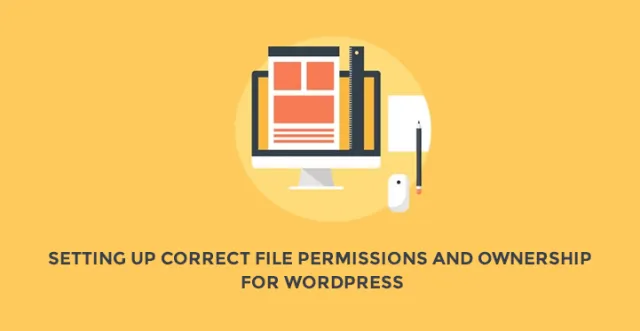
Bir WordPress web sitesinin güvenliğini artırmak söz konusu olduğunda, güvenlik eklentileri yüklemek genellikle her WordPress web sitesinin izlemesi gereken en iyi uygulama olarak kabul edilir. Ancak, insanlar bir WordPress sitesinin dosya izinlerini ve sahipliğini ayarlamaya fazla dikkat etmezler.
Ancak, dosya izinlerinin ve sahipliğinin bir web sitesinin genel güvenliğini sağlamaya yardımcı olan çok önemli unsurlar olduğunu unutmayın. Bunları doğru şekilde kurmamak, önemli hatalara neden olabilir ve sitenizin güvenliğini tehlikeye atabilir ve sitenizi saldırılara açık hale getirebilir.
Bu gönderi aracılığıyla, bir WordPress sitesinde uygun dosya izinlerini ve sahipliklerini ayarlama hakkında ayrıntılı bir fikir vereceğim: dosya izinleri ve sahiplikleri ile tam olarak ne demek istiyoruz ve bunları nasıl düzgün bir şekilde ayarlayacağız.
Ayrıca sizinle farklı türde WordPress dosya yapılandırmalarını ve birbirlerinden nasıl farklı olduklarını paylaşacağım.
FTP İstemcisi Üzerinden İzinleri ve Sahiplikleri Değiştirmek İçin Terminal Kullanma
Bu gönderiyi okurken, birkaç bölümde, terminalin izinleri ve sahiplikleri değiştirmek için kullanıldığını göreceksiniz.
Ancak, muhtemelen birkaçınız böyle bir ihtiyacı karşılamak için neden bir FTP İstemcisi kullanamadığınızı merak ediyor olabilir. FTP istemcisini kullanmamamızın nedeni, belirli sınırlamalarla gelmesidir.
Ne olduğunu merak etmek?
FTP İstemcisinin dosyaların aktarılmasına ve dosya ve klasörlerin izinlerinin değiştirilmesine yardımcı olabileceği doğru olsa da, kullanıcıların sahiplik ayarlarını değiştirmesini engeller.
Şimdi, dosya izinlerinizi ve sahipliklerinizi ayarlamaya başlamadan önce, “SSH” komutunu kullanarak sunucunuzda oturum açtığınızdan emin olun.
Linux komutlarını kullanmaya aşina değilseniz, şu makaleye giderek aynı şeyi daha iyi anlayabilirsiniz: “ Linux Komutlarına Giriş. ”
Gruplar ve Kullanıcılar Arasındaki Farkı Anlama
Teknik konulara geçmeden önce aşina olmanız gereken önemli bir kavram, kullanıcılar veya gruplar arasındaki farktır.
Bunun nedeni, hem kullanıcıların hem de grupların yakından ilişkili olması ve izinleri tanımlamak için kullanılmasıdır.
Kullanıcı temelde bir bilgisayar sistemine erişimi olan bir hesap iken, bir dizi kullanıcıyı tanımlamaya yardımcı olan bir gruptur.
Bunun anlamı, dosyalarınızı bir FTP istemcisi kullanarak aktarmanız gerektiğinde, ana sunucunuzla - kullanıcı hesabınızı kullanarak oturum açmanız gerektiğidir. Ve web barındırıcınızın kullanıcı hesabınızı nasıl kurduğuna bağlı olarak, bir veya daha fazla grubun parçası olabilirsiniz.
Özünde, “Kullanıcılar” ve “Gruplar”ı tıpkı WordPress kullanıcı rolleri gibi düşünebilirsiniz. Bu kavramların her ikisi de bağlamsal olarak aynıdır, ancak birincisi sunucuda kullanılmaktadır.
Kullanıcıları ve grupları önemli kılan, dosya ve klasör ayrıcalıklarının tanınmasına yardımcı olmalarıdır.
Belirli bir dosyanın sahibi olan herhangi bir kullanıcı, genellikle o dosya üzerinde tam ayrıcalıklara sahiptir; sahibiyle aynı gruba ait olan diğer birkaç kullanıcının dosya üzerinde daha az ayrıcalığı olacaktır. Son olarak, diğer herkesin dosya üzerinde herhangi bir ayrıcalığı olmayacak.
Dosya İzinleri Tam Olarak Ne Anlama Geliyor?
Dosya izinlerinin ve sahipliklerinin birkaç temel yönünü öğrendiğinize göre, şimdi WordPress dosya izinleriyle tam olarak ne demek istediğimizden bahsedelim.
Basit bir ifadeyle izin, kullanıcılara bir web sitesine ait farklı dosya ve dizinleri okuma, yazma, değiştirme ve erişme yetkisi veren bir şeydir.
WordPress'te izin normalde 644 veya 777 gibi bir dizi farklı sayı ile vurgulanır. Bu sayılara "izin modu" da denir.
Bir programcıysanız ve daha önce WordPress dosyaları ve eklentileri üzerinde çalıştıysanız, büyük olasılıkla şu durumlarla karşılaşmışsınızdır: belirli bir program tarafından yapılandırılamadığı için belirli bir dosya ve dizinle ilişkili izinleri değiştirmek ister. bir eklenti.
Basitçe söylemek gerekirse, web sunucunuza bir dosyadan herhangi bir şeye erişme yeteneği vermek için dosyanın iznini değiştirmeniz gerekir.
Çoğu zaman, WordPress'teki izin modu bir ifade olarak anılır: "kim ne yapabilir", her bir sayısal değer (izin modunun) bu ifadenin "kim" bölümünü temsil eder.
- İlk sayısal değer, dosyanın sahibi olan bir kullanıcı hesabının neler yapabileceğine karşılık gelir.
- ikinci sayısal
değer, dosyanın sahibi olan grubun bir parçası olan diğer tüm kullanıcı hesaplarının yapabileceklerine karşılık gelir. - Üçüncü sayısal değer temsil eder
kalan kullanıcı hesapları neler yapabilir.
Ardından, izin modunda sayılar temsil eder
programlama ifadesinin "ne" kısmıdır ve temel olarak aşağıdaki rakamların "birleşimlerinin toplamı"dır:
- 4: Bir dosyayı veya belirli bir klasöre yerleştirilmiş dosyaların birçok farklı adını okuyun
- 2: Bir dosya yazın veya değiştirin veya belirli bir klasörün içeriğinin değiştirilmesine izin verin.
- 1: Bir dosyayı yürütür veya çalıştırır veya belirli bir klasör içindeki dosyalara erişim sağlamaya yardımcı olur.
Yukarıda belirtilen rakamlar aslında izin modunun “kim” kısmı ile ilişkilendirilen ayrıcalıklardır.
Not: İzinler bir ana bilgisayardan diğerine değişebilir.

İzin Modlarını Nasıl Değiştirmeniz Gerektiğini Anlama
Bir FTP istemcisi, tüm dosya ve klasörlerin izinlerini son derece uygun bir şekilde değiştirmeye izin veren bir arayüz sağlar. FTP istemcisinin arayüzü şuna benzer: 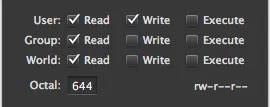
Sunucunun terminalini kullanarak WordPress web sitesi dosyalarınızın izin modunda bile değişiklik yapabilirsiniz, ancak terminale erişiminiz olmalıdır. Terminale erişimin yanı sıra, belirli bir dosyanın izin modlarında istediğiniz değişiklikleri yapmak için “chmod” komutunu da kullanabilirsiniz:
sudo chmod 644
Şimdi sitenizdeki tüm dosyalarda (ve klasörlerde) değişiklik yapmak için chmod komutunu find komutuyla birlikte aşağıdaki gibi kullanmanız gerekecek:
sudo bul. -type f -exec chmod 644 {} +
WordPress Sunucu Yapılandırmalarına Bir Bakış
WordPress dosya izinlerinizde değişiklik yapmaya başlamadan önce, önce sunucuyu kurma sürecine aşina olmanız çok önemlidir.
Bir WordPress sitesinin düzgün ve güvenli bir şekilde çalışmasını sağlamak için farklı izin modları gerektiren birçok farklı sunucu yapılandırması bulabilirsiniz.
Ancak, en önemli ve yaygın olarak kullanılan yapılandırmalardan yalnızca ikisini ve bu yapılandırmalar için uygun dosya izinlerini nasıl ayarlayabileceğinizi paylaşacağım.
1. Standart Sunucu Yapılandırması – Bu WordPress yapılandırmasının kullanıcı hesabı ile web sunucusu arasında herhangi bir ilişkisi yoktur.
Bunun nedeni, yapılandırmanın web sunucusunun başka herhangi bir kullanıcı hesabı olarak çalışmasını gerektirmesidir.
Standart sunucu yapılandırması için dosyalar için izinleri ayarlama sürecine başlamadan önce, aşağıdaki hususları dikkate alarak dosya ve klasörlerin sahipliklerinde bazı ayarlamalar yapmalıyız:
- kullanıcı hesabınızın bir WordPress kurulumunun tüm dosya ve klasörlerine sahip olması gerekir.
- kullanıcı hesabınız ve web sunucunuzun başka bir kullanıcı hesabı aynı grubun parçası olmalıdır.
Sunucunuzun terminalindeki “groups” komutunu kullanarak kullanıcı hesaplarınızın ilişkili olduğu grubu öğrenebilirsiniz. Ve web sunucunuzun bir parçası olduğu grupları anlamak için aşağıdaki PHP betiğini kullanın:
echo exec('gruplar');
Kullanıcınızın ve web sunucusunun farklı bir gruba ait olduğu bir durumla karşılaşırsanız, terminalde verilen aşağıdaki komutu kullanarak web sunucunuzun herhangi bir grubuna bir kullanıcı ekleyebilirsiniz:
sudo usermod -a -G <a-grup-adı> grubum
Kullanıcı hesabınızın WordPress klasörünüzdeki her şeye erişimi olduğundan ve yeni oluşturulan paylaşılan gruba ait olduğundan emin olmak için, WordPress kurulumunuzun klasöründe aşağıda belirtilen komutu çalıştırmanız yeterlidir:
sudo bul. -exec chown grubum:a-grup-adı {} +
Yukarıda belirtilen komutların tümüne uymak, WordPress sitenizin tüm dosya ve klasörlerinin doğru mülkiyete sahip olmasını sağlayacaktır.
Son olarak yapmanız gereken tek şey dosya ve klasör izin modunda ayarlamalar yapmaktır. Bunu yapmak için aşağıdaki önemli noktaları aklınızda tutmalısınız:
- Tüm dosyaların 664 izin moduna sahip olması gerekir.
- Tüm klasörlerin 775 izin moduna sahip olması gerekir.
- wp-config.php dosyasının izin modu 660 olmalıdır.
İzin modlarını değiştirmek için bir FTP istemcisi kullanın veya bu tür ihtiyaçları karşılamak için WordPress kurulum dizininizde aşağıda belirtilen komutları kullanın:
sudo bul. -type f -exec chmod 664 {} +
sudo bul. -type d -exec chmod 775 {} +
sudo chmod 660 wp-config.php
2. Paylaşımlı Sunucu (Veya SuEXEC) Konfigürasyonu: Standart WordPress sunucu konfigürasyonu ile karşılaştırıldığında, paylaşımlı sunucu konfigürasyonu izinleri çok daha kolay bir şekilde uygulanabilir.
Bunun nedeni, web sunucusunun dosya ve klasörlere sahip olması nedeniyle sahipliği ayarlamaya vurgu yapmamıza gerek olmamasıdır. Bu, hem kullanıcı hesabımızın hem de web sunucumuzun sahip olduğu ve aynı ayrıcalıklara sahip olduğu anlamına gelir.
Ve böylece, tek yapmamız gereken, aşağıda listelenen önemli noktaları göz önünde bulundurarak izin modlarını değiştirmek:
- tüm dosyalar 644 olmalıdır.
- tüm klasörleriniz 755 olmalıdır.
- Ve wp-config.php dosyasının izin modu 600 olmalıdır.
Dosya ve klasörlerin izinlerini değiştirmek için WordPress web sitesi dizininizde aşağıdaki komutları kullanmanız yeterlidir:
sudo bul. -type f -exec chmod 644 {} +
sudo bul. -type d -exec chmod 755 {} +
sudo chmod 600 wp-config.php
Son sözler
Göz önünde bulundurmanız gereken daha önemli bir şey, herkesin dosya listesine erişmesine ve klasördeki herhangi bir dosyada değişiklik yapmasına izin verdiği için '777' izin modunu kullanmaktan kaçınmaktır.
Kötü niyetli kullanıcılar dosyaya sitenizin güvenliğini tehlikeye atabilecek kodlar yerleştirebileceğinden, bir dosyanın erişim ayrıcalıklarını herkese vermenin web sitenizin güvenliği için iyi olmadığı oldukça açıktır.
Yazının, WordPress web sitenizin dosya izinlerini ve sahipliklerini ayarlamanın doğru yolunu daha iyi anlamanızı sağlayacağını umuyoruz.
Yazar Biyografisi:
Jack Calder, Web geliştirme teknolojilerinde uzmandır. Pek çok projeyi zamanında başarı ile tamamlamıştır. Şu anda SKT Temaları için bazı potansiyel müşteriler için bir PSD'den WordPress'e Dönüştürme hizmet sağlayıcısıdır.
